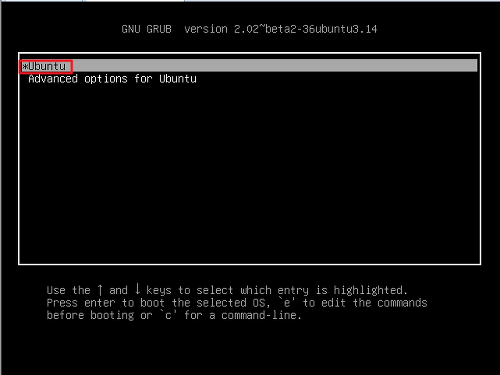
부팅 시 아무키를 누르게 되면 커널모드로 진입합니다. 맨 위에 Ubuntu로 된 부분을 e를 눌러 진입합니다. 진입 후 아래 사진과 같이 ro로 표시된 부분을 rw single init=/bin/bash로 변경한 뒤에 Ctrl +x 나 F10을 눌러 부팅시켜줍니다. 부팅하면 싱글모드로 진입한 것을 확인할 수 있습니다. 루트 패스워드를 변경시에는 passwd 명령어를 통해서 변경할 수 있습니다. Ubuntu에서는 싱글모드에서 init 6이나 reboot 명령어를 통해서 리부팅을 할 수 없습니다. 아래와 같은 exec /sbin/init 명령어나 systemctl reboot 명령어를 통해서 리부팅 할 수 있습니다. # exec /sbin/init # systemctl reboot
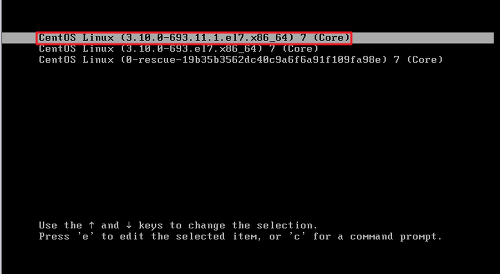
CentOS7 부팅 시에 아무키나 누르게 되면 커널 모드로 진입하게 됩니다. 그 중에 맨 첫번째 커널로 e키를 눌러 진입합니다. 진입을 하게 되면 아래사진 같이 빨간색 박스처럼 표시된 부분이 있습니다. 그 부분을 auto init=/bin/bash로 변경해줍니다. 변경한 후에는 Ctrl + x로 누러 부팅을 시작합니다. 부팅이 완료되면 bash쉘이 뜨면서 싱글모드로 진입한 것을 확인할 수 있습니다. 싱글모드로 부팅하는 이유는 여러가지 있습니다. 1) 루트(root)패스워드를 분실 시에 변경해줄 수 있습니다. 2) 파일시스템을 체크할 때 싱글모드에서 체크 및 복구하려 부팅하는 경우가 있습니다. 루트 패스워드 분실시에는 기존에 passwd 명령어를 치게 되면 화면이 깨지게 나오는 경우가 있습니다. 이럴 때에..
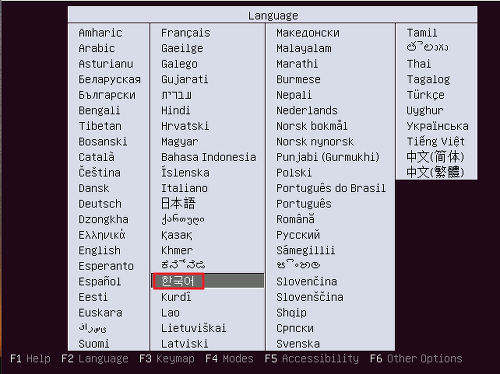
Ubuntu Server iso 파일을 받는 방법은 Ubuntu 홈페이지 ( https://www.ubuntu.com/ )에서 받을 수 있습니다. 1.언어 및 위치 설정 2. 네트워크 설정 3. 키보드 설정 4. 사용자 및 암호 설정 5. 시계 설정 6. 파티션 설정 7. 기타 (패키지 설정, 업데이트 GRUP 부트로더) 8. 사용자 확인 및 ROOT 비밀번호 설정, 네트워크 확인 설치할 때 입력한 사용자로 들어가서 su 명령어를 통해 root로 사용자를 변경해줍니다. 바뀐 root에서는 비밀번호가 설정되어 있지 않기 때문에 비밀번호를 꼭 설정해줍니다. 그리고 나서 인터넷이 연결되어있는지, 이더넷이 제대로 올라왔는지 확인해줍니다.
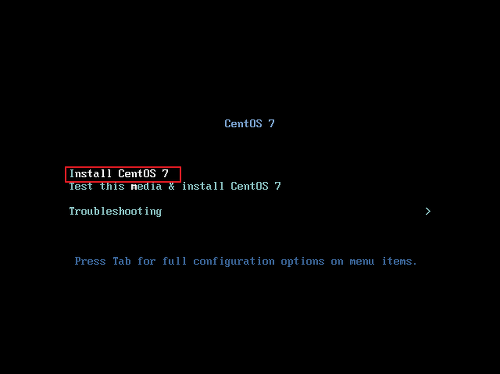
CentOS iso 파일을 받는 방법은 CentOS 홈페이지에서 ( https://www.centos.org/ ) 에서 받을 수 있습니다. 1.언어설정 2. 소프트웨어 설정 3. 파티션 설정 4. 네트워크 설정 5. ROOT(관리자 계정) 패스워드 설정 6. 설치 완료 7. 네트워크 확인